Langkah awal membuka photoshop terlebih dahulu setelah terbuka buka lembaran baru dengan klik File - New atau bisa langsung menekan Ctrl + N.
Tuesday, 5 April 2016
4/05/2016
Membuat Efek Berkilau Pada Tulisan Menggunakan Photoshop
Halo sahabat TURPHO jumpa lagi dimalam hari ini. Malam hari ini TURPHO akan berbagi bagaimana cara membuat tulisan memiliki efek kilau atau cahaya yang berjalan dibagian teks. seperti ini contohnya hasil yang saya buatkan barusan selsai langsung saya postingkan.
Oke kita langsung masuk saja keTutorialnya ya. Ikuti langkah-langkah dibawah ini jika anda ingin membuatnya.
Langkah awal membuka photoshop terlebih dahulu setelah terbuka buka lembaran baru dengan klik File - New atau bisa langsung menekan Ctrl + N.
Langkah kedua tuliskan kata-kata yang ingin kalian buat berkilau seperti contoh diatas. disini saya menuliskan TURPHO.BLOGSPOT.COM.
Langkah ketiga tambahkan layer baru dengan Layer - New - Layer atau Menekan Shift + Ctrl + N.
Langkah keempat klik Brush Tool (B) kemudian gunakan soft round.
Langkah kelima buatlah garis pada layer 1, seperti gambar dibawah ini.
Langkah keenam klik kanan pada layer 1 kemudian pilih Create Clipping Mask
Langkah ketujuh klik Window - Animation maka akan muncul seperti yang ada dibawah ini.
Langkah kedelapan geser layer 1 yang berisi garis Brush yang kita buat tadi dari paling depan atau kiri.
Sampai ujung bagian kanan dengan menggunakan Move Tool.
Langkah kesembilan duplicate frame kemudian klik Tween untuk memperbanyak frame. Atur berapa Tween untuk menampikan frame yang ingin kita tampilkan.
Langkah kesepuluh Simpan hasil yang telah kalian buat dengan mengklik File - Save for Web & Devices.. (Alt+Shift+Ctrl+S).
Dan inilah hasil yang akan kalian dapatkan nanti.
Sekian Tutorial Photoshop(TURPHO). Semoga Bermanfaat jangan lupa ikuti terus TURPHO dan Baca tutorial yang telah kami postingkan. Selamat Mencoba Tutorial yang telah dipostingkan Good Luck!!!..
Langkah awal membuka photoshop terlebih dahulu setelah terbuka buka lembaran baru dengan klik File - New atau bisa langsung menekan Ctrl + N.









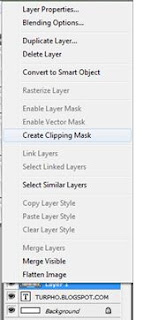






No comments:
Post a Comment